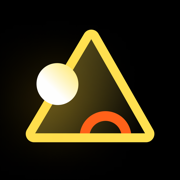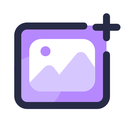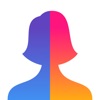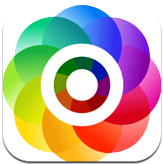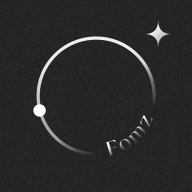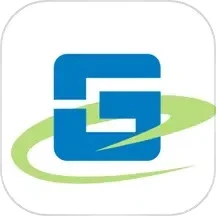閃光Trik是非常受歡迎的拍照工具類軟件,精心挑選了多種特效,選擇不同的特效能夠打造不同風格的照片,還可以在作品中添加不同的貼紙,或者搭配貼切的背景音樂,內置有提詞器,功能非常強大,不但可以拍照,還可以拍攝視頻。
閃光Trik使用教程
【視頻導入】
1、首先打開閃光視頻,點擊相冊導入選項;
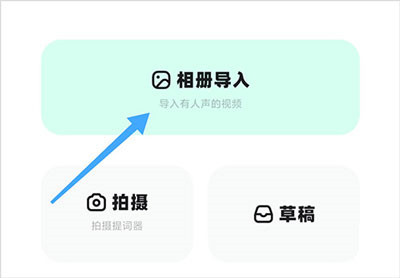
2、然後就會進入手機的相冊頁麵,選擇一個視頻點擊導入;
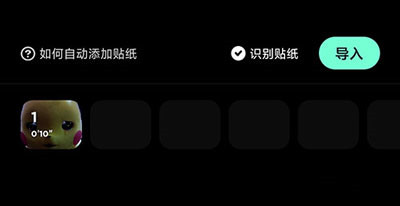
3、視頻導入中,導入完成後就可以進行編輯了。

【字幕添加】
1、在閃光視頻的編輯頁麵,點擊底部菜單欄的花字;
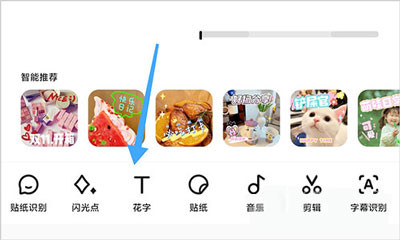
2、然後就會出現各種花字模板;

3、選擇一個模板之後,就可以在其中添加字幕了。
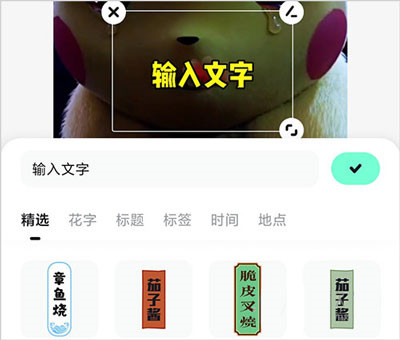
【頭像修改】
1、進入到個人頁麵中,點擊編輯資料。
2、然後點擊頭像的財祝小筆盆愛央圖標。
3、最後打開相冊權限,選擇圖片,點擊完成即可修改頭像。
閃光Trik如何調節亮度
1、進入視頻編輯頁麵,點擊濾鏡。
2、接著點擊調色選項。
3、來到調色頁麵中,然後點擊亮度。
4、在下方彈出的滑塊中進行調節,點擊對勾即可。
閃光Trik視頻封麵怎麼設置
1、在手機找到閃光視頻APP並打開。
2、打卡APP後,點擊開始創作。
3、點擊設置封麵。
4、點進去後,左右滑動選擇自己想要的封麵。
5、最後點擊右上角的保存,封麵設置就完成了。
卡點視頻製作教程
1、現在如果要製作出卡點效果的視頻,大家就得先下載“閃光視頻”APP,然後從主頁裏點擊“新建項目”按鈕,然後從手機本地導入相關的素材進行編輯。
2、而在進入編輯界麵之後,我們就可以找到底端的“音頻”功能,並且從下方列表裏選擇“音樂”按鈕,找到在線卡點的曲庫。
3、隨後需要進入卡點曲庫下載感興趣的音樂,並且選擇右側的“使用”按鈕,將其應用到當前素材上。
4、隨後我們需要點擊上方剛剛添加的音頻列,從喚起的菜單裏找到“卡點”功能進行設置,非常方便。
5、打開卡點的列表之後,大家還需要選擇左側的“自動卡點”按鈕,這樣就能將每次卡點的節奏用黃點標注出來。
6、最後在將上方素材的內容進行拖動剪輯,讓它符合黃點的節奏,如此就能成功製作出卡點效果的視頻了。
《閃光Trik》軟件特色:
1.包括有多種編輯工具拍出的作品,如果有不滿意的地方可以隨時進行修改。
2.操作方法特別簡單,沒有專業拍攝技巧的普通人群都可以快速上手。
3.準備了很多模板,去拍攝視頻的時候可以選擇喜歡的模板,提升拍攝的效率。
《閃光Trik》軟件亮點:
1.可以根據個人需求調節拍照參數,比如亮度,光感度等等,拍攝出來的作品清晰度會特別高。
2.準備的素材還會不斷的更新,完全能夠滿足用戶的使用需求。
3.智能聲音識別係統可以輕鬆的識別拍攝過程中的各種聲音,借助卡點模式打造最華麗的拍攝效果。
《閃光Trik》小編點評:
有手動拍攝模式,也有自動拍攝模式,切換起來非常靈活,隨時隨地都能夠記錄生活中的美好瞬間。